操作の列の「歯車」アイコンを押すことで、現在登録中のウェブサイトに対して、新規でキーワードを追加したり、登録中のキーワードを削除したりすることができます。
アイコンをクリックした後の詳しい操作は下記をご覧ください。
目次
ウェブサイト管理
ウェブサイト管理ページは、登録中のウェブサイト情報を修正したり、順位計測を停止したりするためのページです。
ここでは、ウェブサイト管理ページにおける4種類の操作を紹介します。
ウェブサイト編集(キーワードの追加登録)
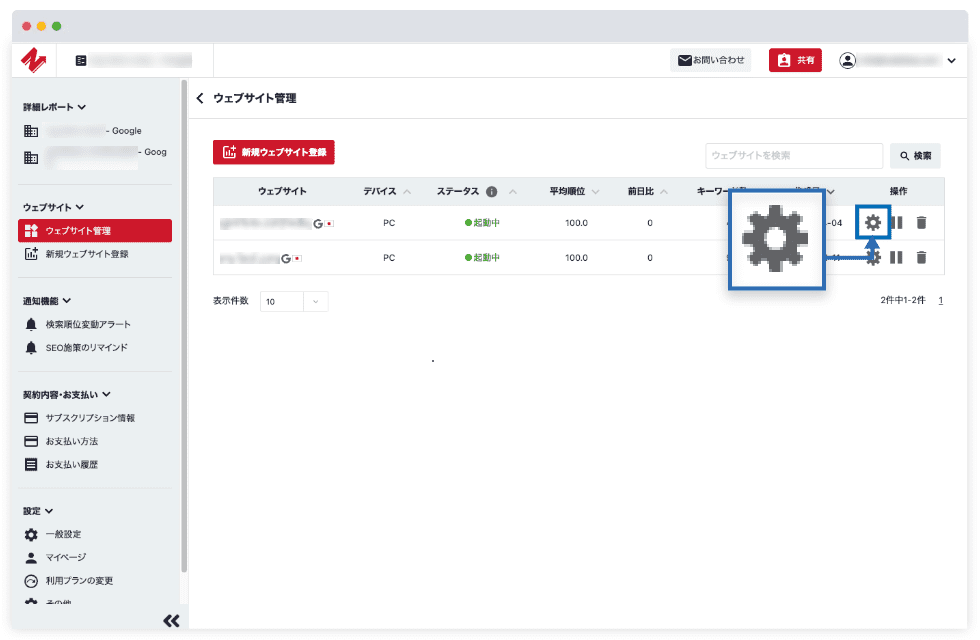
順位計測の停止・再開
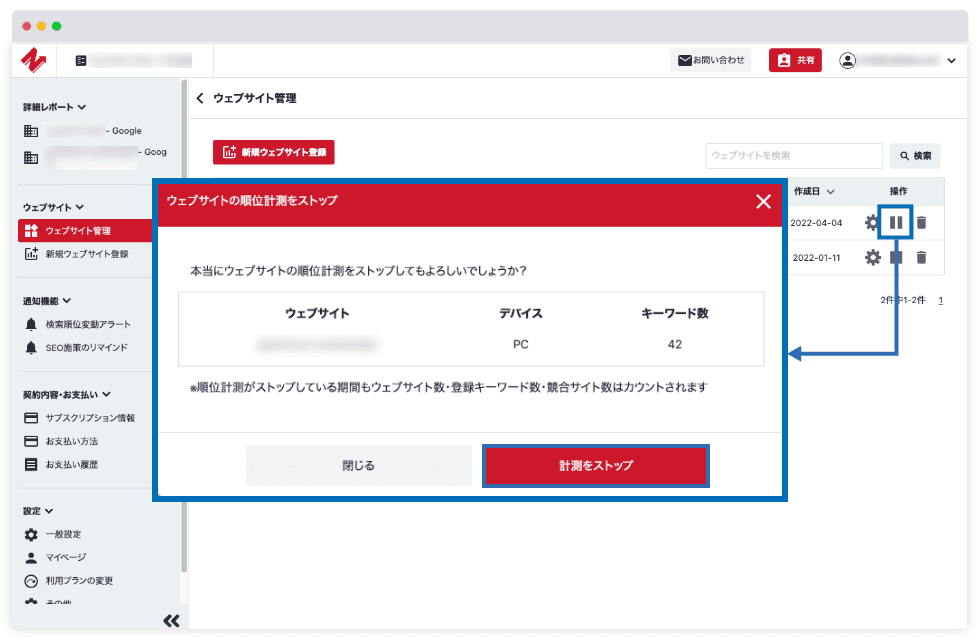
操作の列の「一時停止」アイコンを押すことで、一時的に該当ウェブサイトにおける順位の計測をストップします。
ただし、順位計測がストップしている期間もウェブサイト数・登録キーワード数はカウントされます。
問題なければ「計測をストップ」を押します。
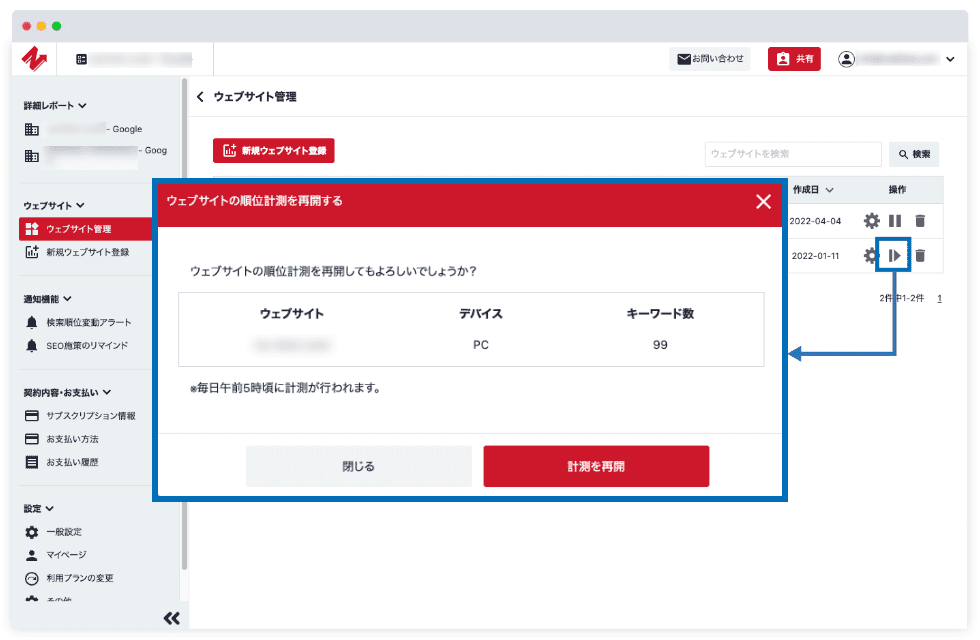
もしも順位計測を再開する場合は「再生」アイコンを押します。
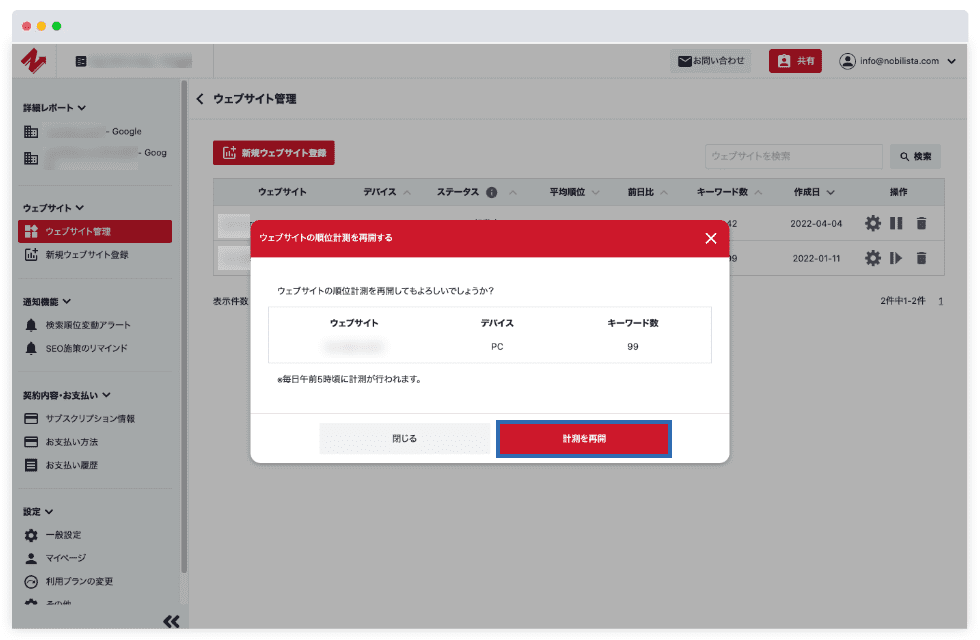
すると、次のような表記が出てきます。
「計測を再開」をクリックすることで、翌日午前中に順位の計測が再開します。
ウェブサイト情報の削除
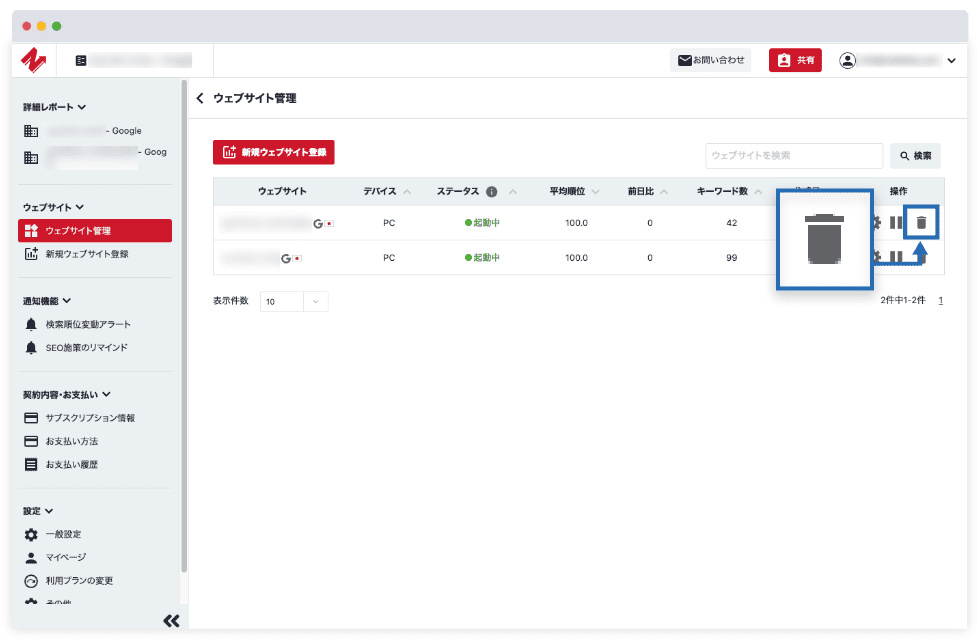
登録したウェブサイトの情報を削除する場合は、操作の列の「ゴミ箱」アイコンを押します。
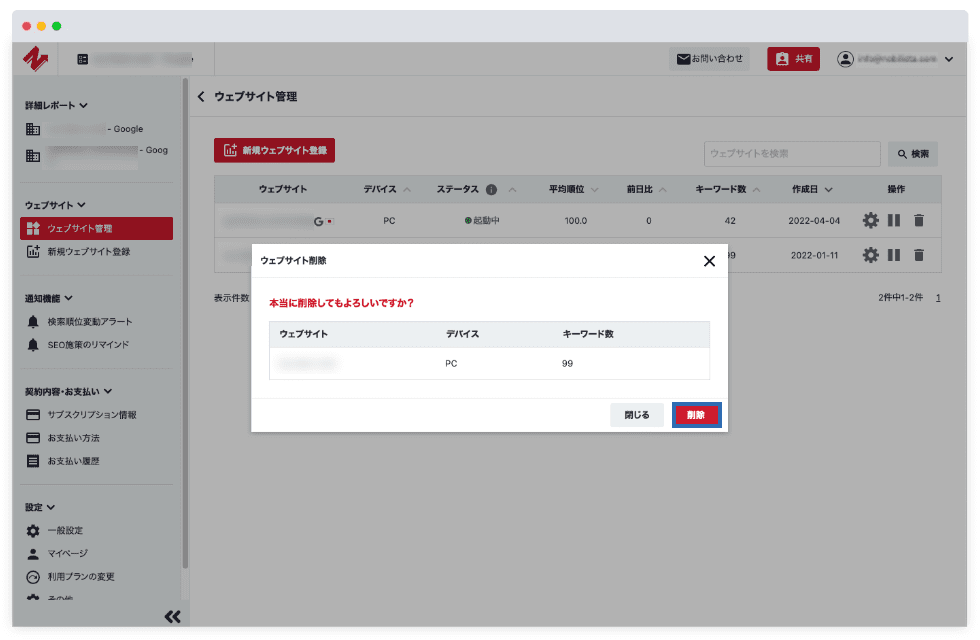
確認画面が表示されますので、「削除」を押して、削除完了となります。
一度削除してしまったデータは元には戻せませんのであらかじめご了承ください。
新規ウェブサイト登録
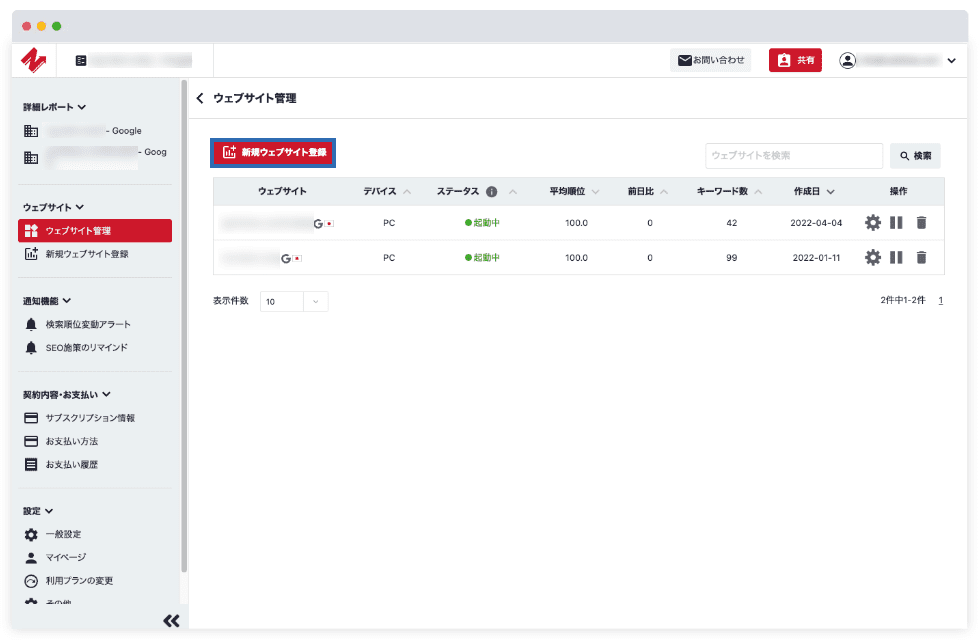
新規でウェブサイトの登録を行いたい場合は、左上の「新規ウェブサイト登録」ボタンをクリックします。
その後の操作は下記で解説しています。
ちなみに、現在ウェブサイト登録数の限度に達している場合、新しくウェブサイトを登録することはできません。
もしも新しいウェブサイトを登録する場合は、一度登録中のウェブサイトを減らしてから操作するようにお願いします。
ウェブサイト編集(キーワードの追加登録・削除)
ウェブサイト編集ページでは、現在登録中のウェブサイトにおいてキーワード・グループ・競合サイトの追加や削除が可能です。
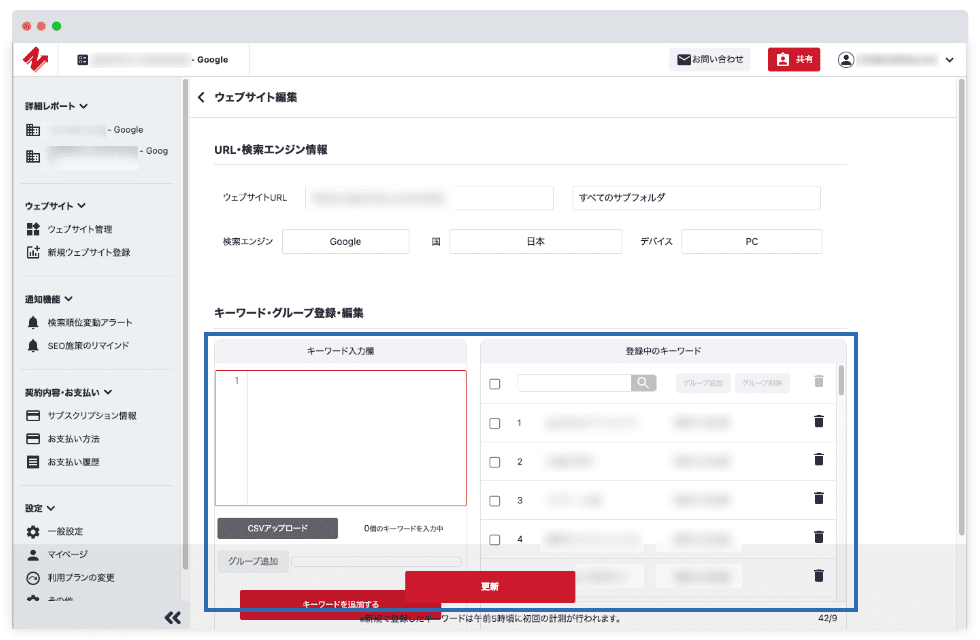
まずキーワード・グループの編集からご説明します。
左側がこれから登録するキーワードの入力欄です。
操作の概要としましては、左側にキーワードを入力し、「キーワードを追加する」ボタンをクリックすると、右側にキーワードが登録される形になります。
では、詳しく見てみましょう。
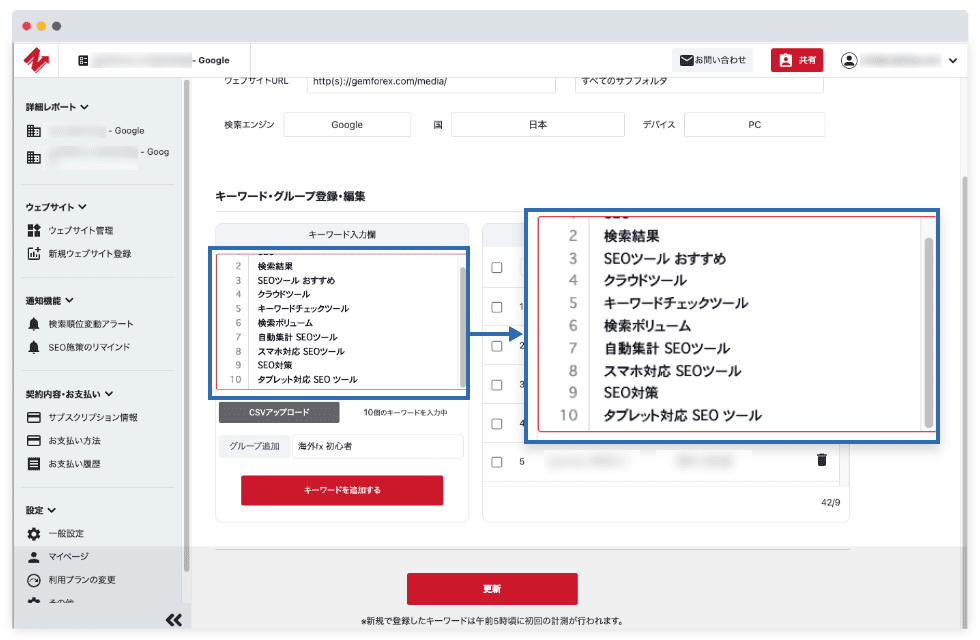
まず、「キーワード入力欄」にキーワードを記入していきます。
基本的に1行に対してキーワード1つが登録されるので、もしも10個のキーワードを登録したい場合は、10行になります。
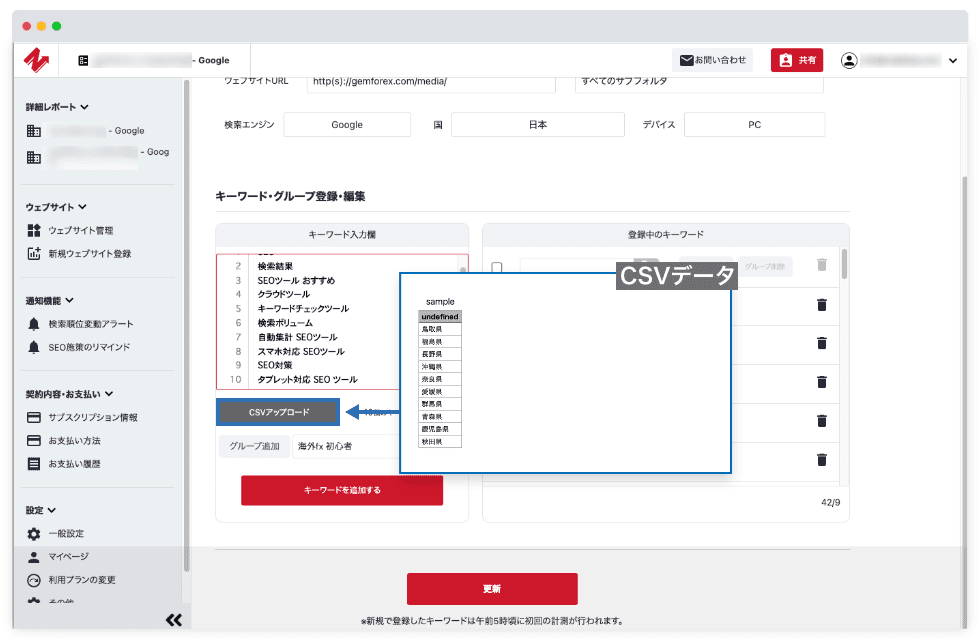
キーワードを登録する方法として、CSVデータをアップロードする方法もあります。
あらかじめCSVデータにキーワードをリストアップしておくと、ワンタッチでキーワードを登録することができます。
CSVデータのサンプルは下記になります。
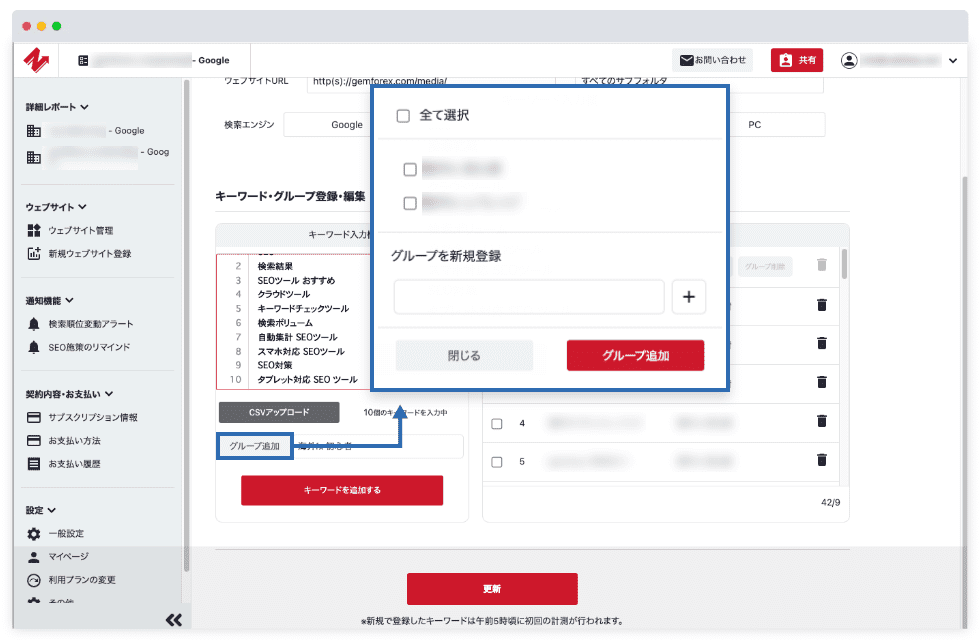
キーワードの入力を終えたらグループの登録もしておきましょう。
グループを入力しておくことで、レポートが整理されデータを取りやすくなります。
グループの設定方法は簡単です。
キーワード入力欄にキーワードが記入されている状態で、「グループ追加」をクリックします。
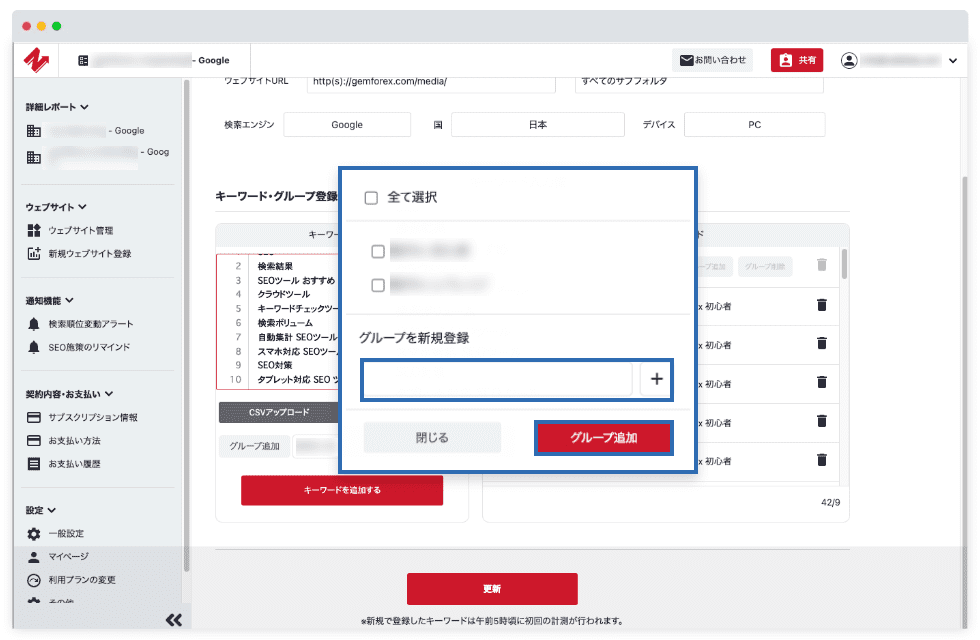
すると、グループの割り当て画面が出てきますので、任意のグループを設定しましょう。
もしも割り当てたいグループがない場合は、「グループを新規登録」のフォームにグループ名を入力し、「+」をクリックします。
その後「グループを追加」をクリックすることで、新規のグループを割り当てることができます。
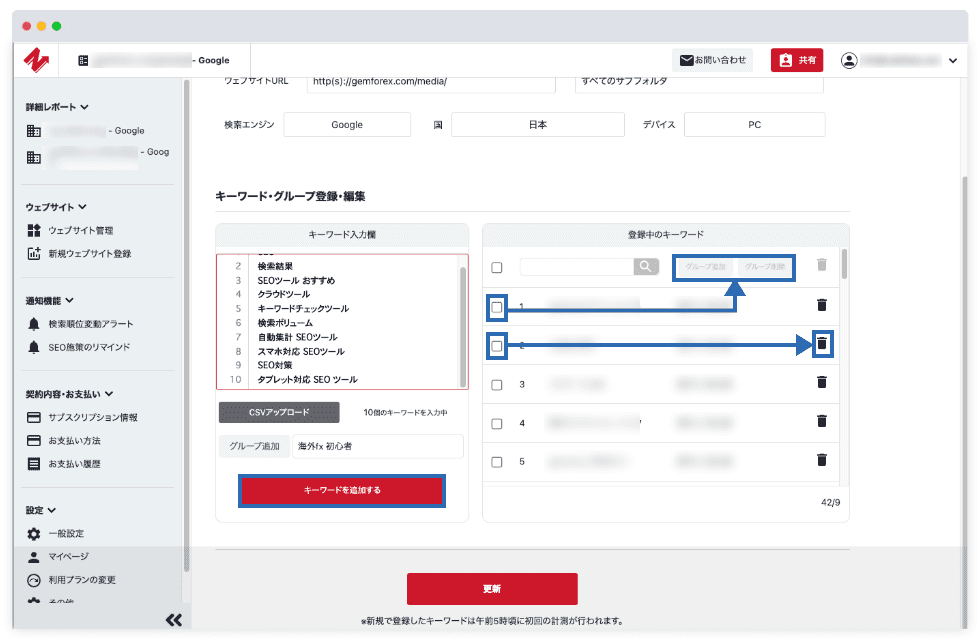
ここまで完了したら、「キーワードを追加する」をクリックし、「登録中のキーワード」にキーワードを移しましょう。
「登録中のキーワード」の欄では、キーワードの削除やグループの割り当てをしなおすことができます。
任意のキーワードにチェックを入れ、「ゴミ箱」ボタンを押せばキーワードの削除、「グループ追加」「グループ削除」を押せばグループ操作をし直すことができます。
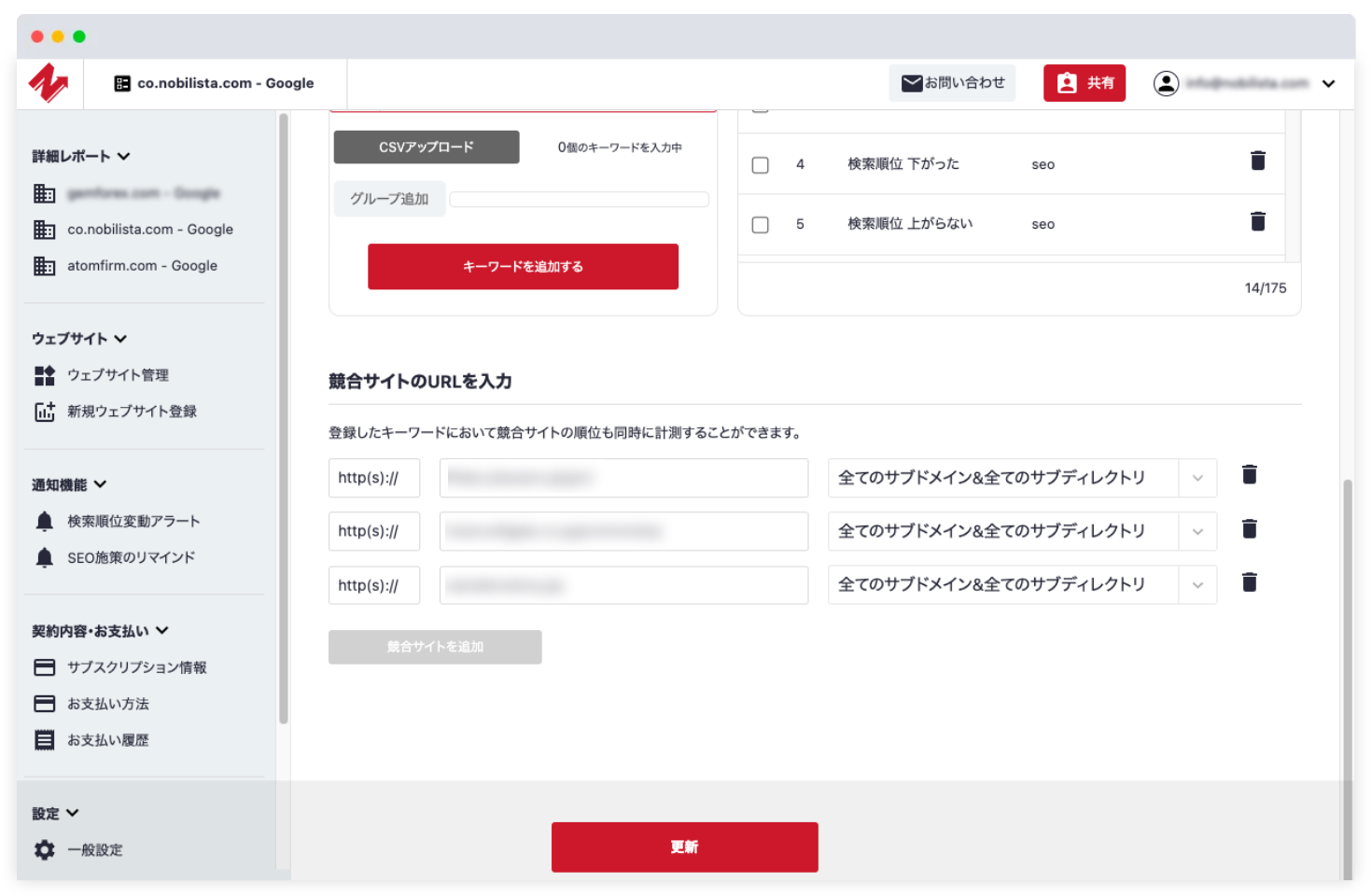
続いて、競合サイトの情報を編集します。
あなたのWebサイトにおいてベンチマークしている競合サイトのドメインを登録入力します。
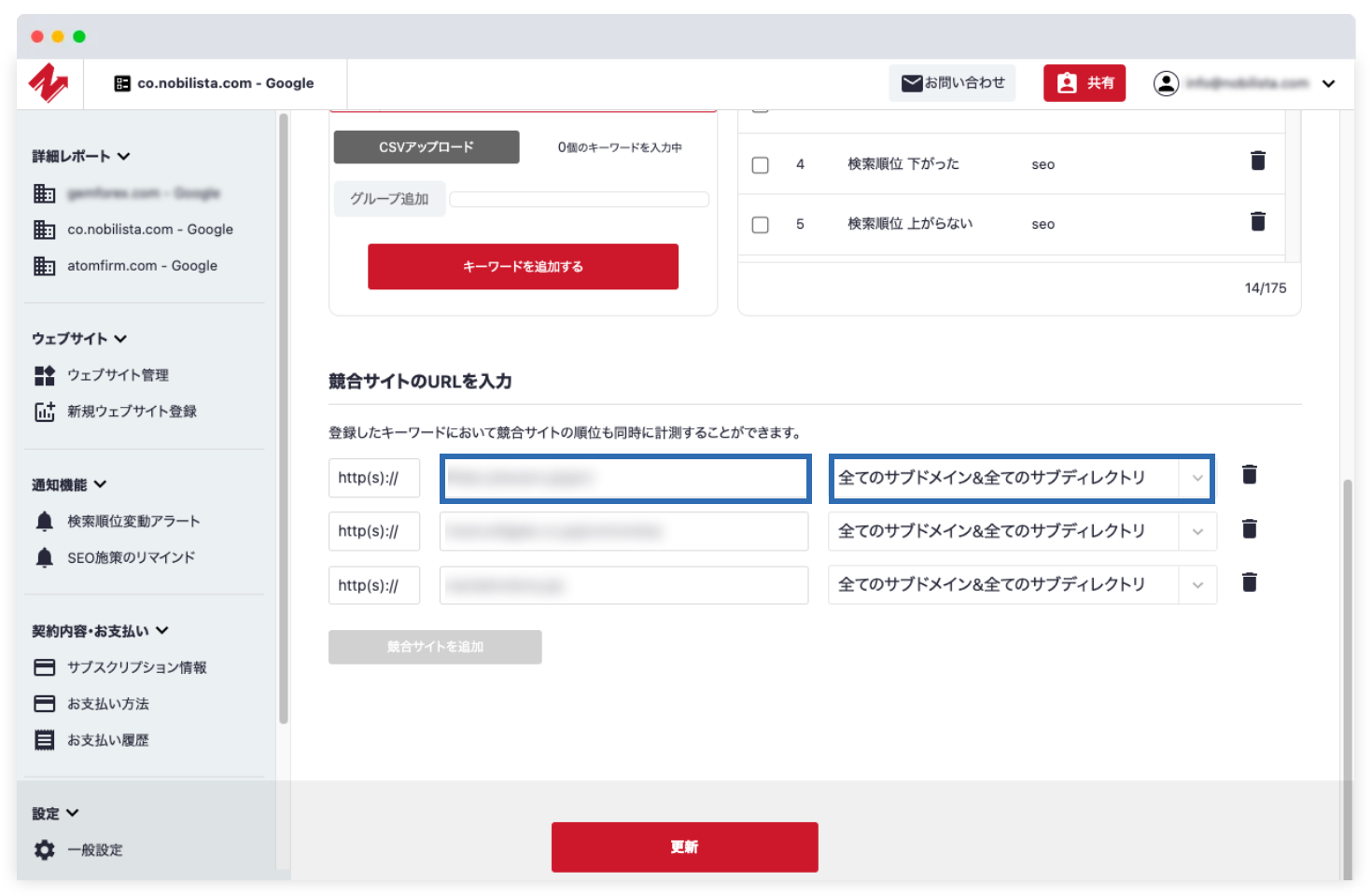
ドメインの入力が完了したら、隣にあるディレクトリ設定に移ります。
ディレクトリの選択肢は下記の通りです。
- 全てのサブディレクトリ
指定されたURLとその配下の全てのディレクトリ
example.com/xxx/ - 全てのサブドメイン&全てのサブディレクトリ
サブドメインを含むドメイン全体
xxx.example.com/-、example.com/-
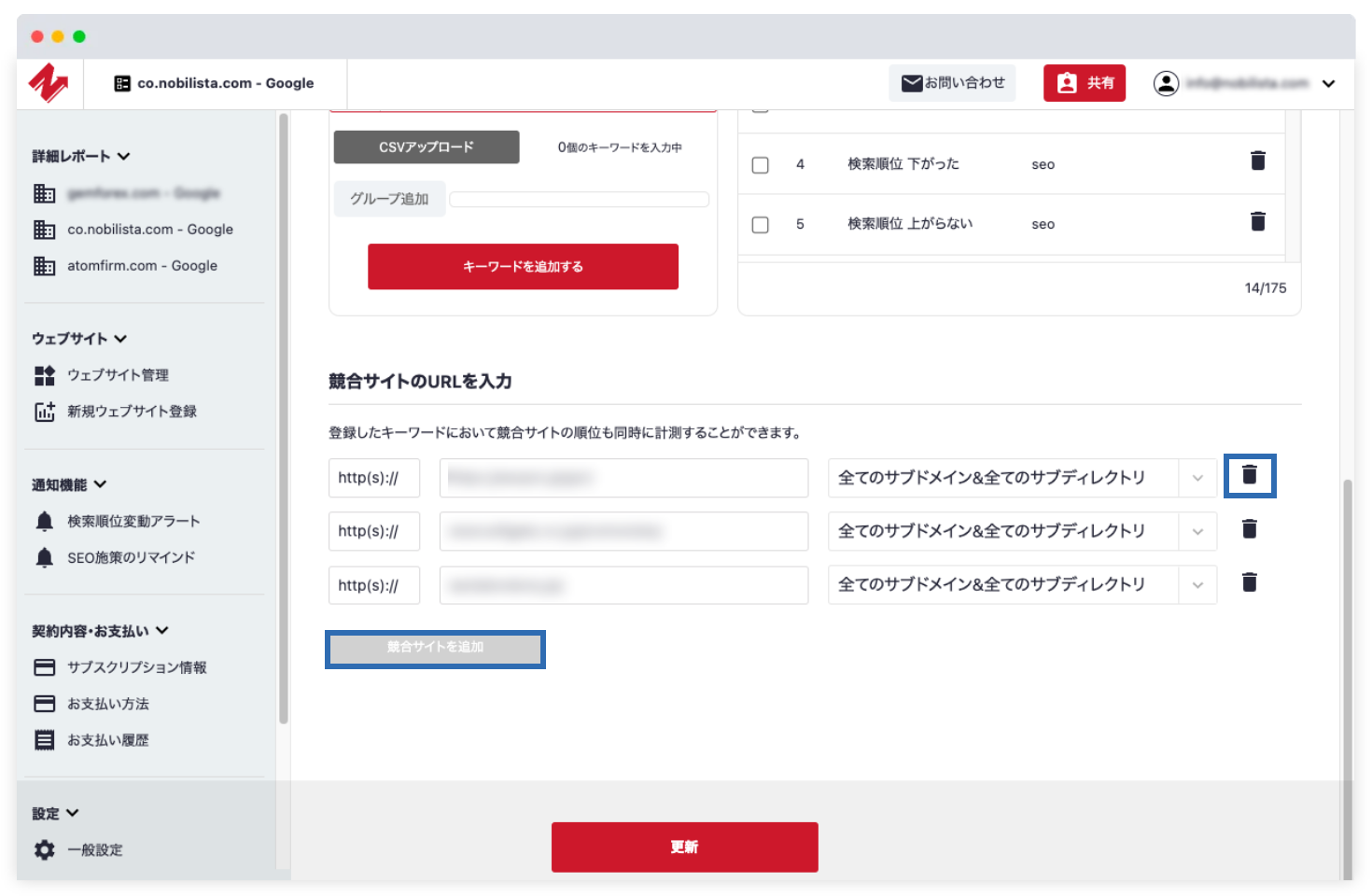
もし、競合サイトの登録数が足りない場合は「+競合サイトを追加」をクリックします。
入力した競合サイトを削除したい場合は、ゴミ箱ボタンをクリックします。
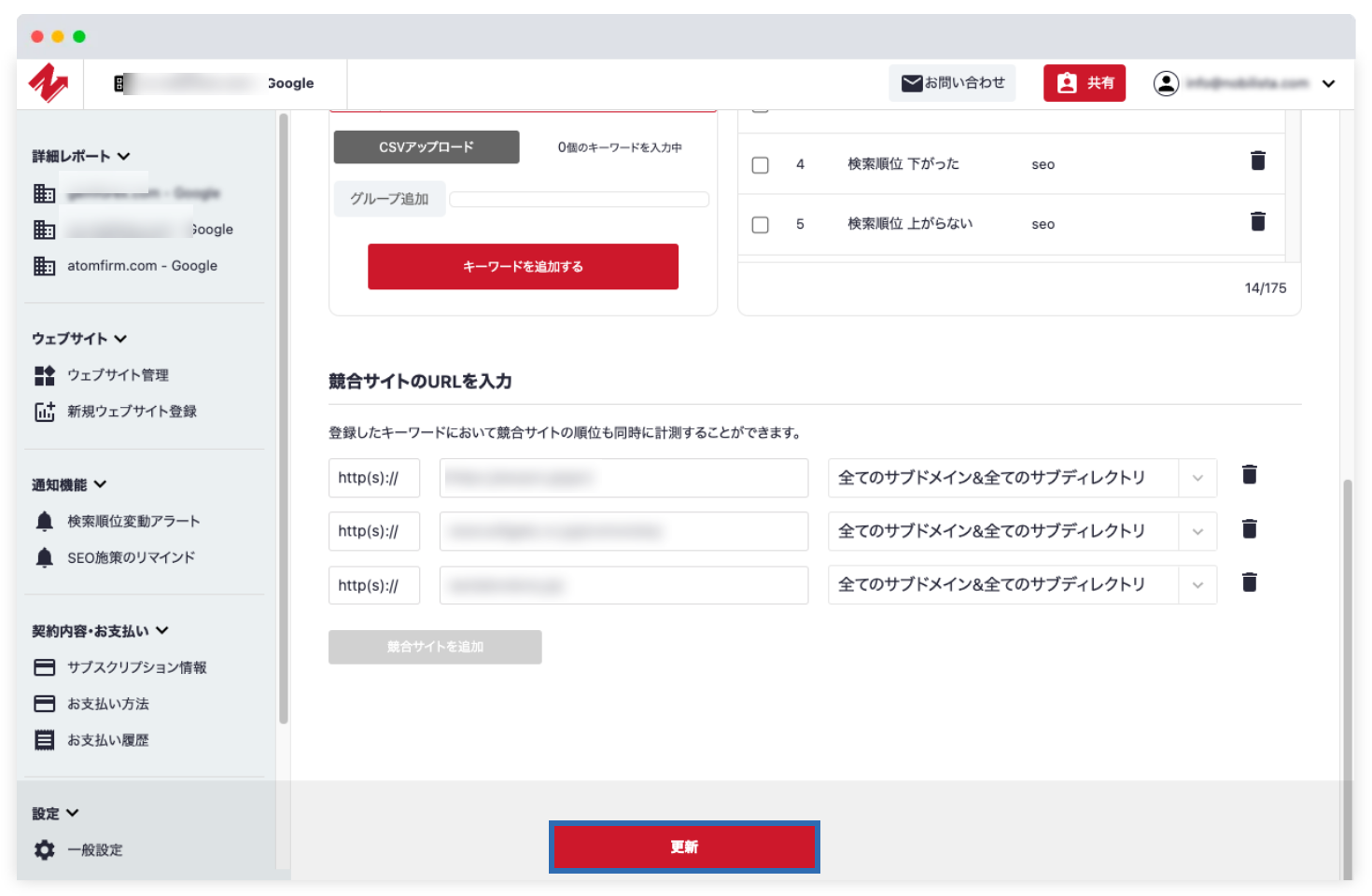
登録内容に問題なければ、「更新」を押すと検索順位の計測がスタートします。
また、順位の計測は登録直後以降は、毎日午前中(1日に1回)に行われます。
※新規で登録したキーワードの順位計測は毎日午前中になります。
※なお、下記の情報は後から変更することはできません。
- ウェブサイトURL
- 計測するディレクトリ情報
- 検索エンジン
- 国
- デバイス
もしも上記の情報を変更したい場合は一度ウェブサイト管理ページから、ウェブサイト情報を削除し、新規でウェブサイトを登録してください。

